توصيل/التحكم في أجهزة الكمبيوتر عبر الشبكة باستخدام KontrolPack

تحكم بسهولة في أجهزة الكمبيوتر على شبكتك باستخدام KontrolPack. وصّل وأدر أجهزة الكمبيوتر التي تعمل بأنظمة تشغيل مختلفة بكل سهولة.
تعتبر وحدة التحكم Sony PlayStation 4 جهازًا ممتازًا ، وستشكل وحدة تحكم رائعة لتشغيل ألعاب الفيديو على نظام Linux. في هذا الدليل ، سنرشدك إلى كيفية استخدام وحدة تحكم PS4 على نظام Linux. هيا بنا نبدأ!
يعني العمل الشاق لشركة Valve على إصدار Linux من Steam أنه يمكن للمستخدمين الاستمتاع بدعم ممتاز لأجهزة التحكم في ألعاب الفيديو التابعة لجهات خارجية مثل وحدة التحكم Sony DualShock 4 (PS4) و Nintendo Switch و Microsoft Xbox One والمزيد.
طريقة Steam هي الطريقة الواضحة للذهاب إلى دعم وحدة تحكم PS4 على نظام Linux لعدة أسباب. بالنسبة للمبتدئين ، من الممكن تكوين عميل Steam لاعتماد أنماط تحكم أخرى (مثل Xbox) وإضافتها إلى PS4. ولكن بصرف النظر عن ذلك ، تقدم Valve أداة تعيين وحدة تحكم مخصصة يمكن للمستخدمين استخدامها لتعيين الألعاب إلى وحدة تحكم PS4 بسهولة يدويًا.
لتكوين وحدة التحكم DualShock 4 على Linux عبر Steam ، يجب أولاً تثبيت تطبيق Steam. افتح نافذة طرفية بالضغط على Ctrl + Alt + T أو Ctrl + Shift + T على لوحة المفاتيح. من هناك ، اتبع تعليمات التثبيت التي تتوافق مع التوزيع الذي تستخدمه.
توزع Ubuntu Steam في مستودعات البرامج الرسمية الخاصة بهم. لتثبيته ، استخدم مدير الحزم Apt لتحميل Steam.
sudo ملائمة لتركيب البخار
بدلاً من ذلك ، يمكن لمستخدمي Ubuntu تنزيل حزمة Steam DEB مباشرة من موقع Steam هنا .
أسهل طريقة لتثبيت Steam على Linux هي تنزيل حزمة DEB المستقلة من موقع Steam. السبب في أن التنزيل أفضل هو أنك لن تحتاج إلى العبث بملف المصادر الخاص بك لتمكين الحزم "غير المجانية" لتثبيت Steam.
للحصول على أحدث حزمة Steam DEB ، استخدم الأمر wget أدناه.
ملاحظة: ستحتاج إلى تمكين بنية 32 بت لاستخدام Steam على دبيان.
wget https://steamcdn-a.akamaihd.net/client/installer/steam.deb
بعد الانتهاء من تنزيل "steam.deb" ، استخدم أداة dpkg لتحميله على النظام.
sudo dpkg -i steam.deb
قم بإنهاء التثبيت باستخدام apt-get install -f .
sudo apt-get install -f
Steam موجود في مستودعات برامج Arch Linux الرسمية. لتثبيته ، استخدم أمر إدارة حزمة Pacman أدناه.
sudo pacman -S steam
يتوفر Steam لمستخدمي Fedora من خلال مستودع برامج RPMFusion. لتمكين مستودعات إعادة الشراء هذه ، قم بتنفيذ عمليات سطر الأوامر التالية.
ملاحظة: استبدل XX في الأوامر أدناه برقم إصدار Fedora Linux الذي تستخدمه.
تثبيت sudo dnf https://download1.rpmfusion.org/free/fedora/rpmfusion-free-release-XX.noarch.rpm -y
تثبيت sudo dnf https://download1.rpmfusion.org/nonfree/fedora/rpmfusion-nonfree-release-XX.noarch.rpm -y
مع تمكين repos ، قم بتثبيت Steam مع Dnf .
تثبيت sudo dnf البخاري
استخدم OpenSUSE وتحتاج إلى Steam؟ توجه إلى OBS وقم بتنزيل الحزمة التي تتوافق بشكل أفضل مع إصدار نظام التشغيل الخاص بك!
تأكد من تمكين وقت تشغيل Flatpak . ثم أدخل الأوامر التالية لتحميل Steam.
إضافة flatpak عن بُعد - إذا لم تكن موجودة - https://flathub.org/repo/flathub.flatpakrepo تثبيت Flatpak flathub com.valvesoftware.Steam
بعد تثبيت Steam على كمبيوتر Linux الخاص بك ، قم بتسجيل الدخول إلى حسابك وافتح التطبيق.
الآن بعد أن تم تثبيت تطبيق Steam وفتحه على كمبيوتر Linux الخاص بك ، قم بتوصيل PS4 الخاص بك عبر USB بجهاز الكمبيوتر الخاص بك أو قم بإقرانه عبر Bluetooth عن طريق الضغط على زر Share + PS إذا كنت تفضل ذلك.
بمجرد توصيل وحدة التحكم بجهاز كمبيوتر Linux الخاص بك ، انتقل إلى تطبيق Steam ، وابحث عن قائمة "Steam" وانقر عليها. بعد ذلك ، حدد قائمة "الإعدادات" بالداخل للوصول إلى منطقة إعدادات Steam.
داخل منطقة إعدادات Steam ، ابحث عن "Controller" وحدده. ثم اختر "إعدادات التحكم العام".
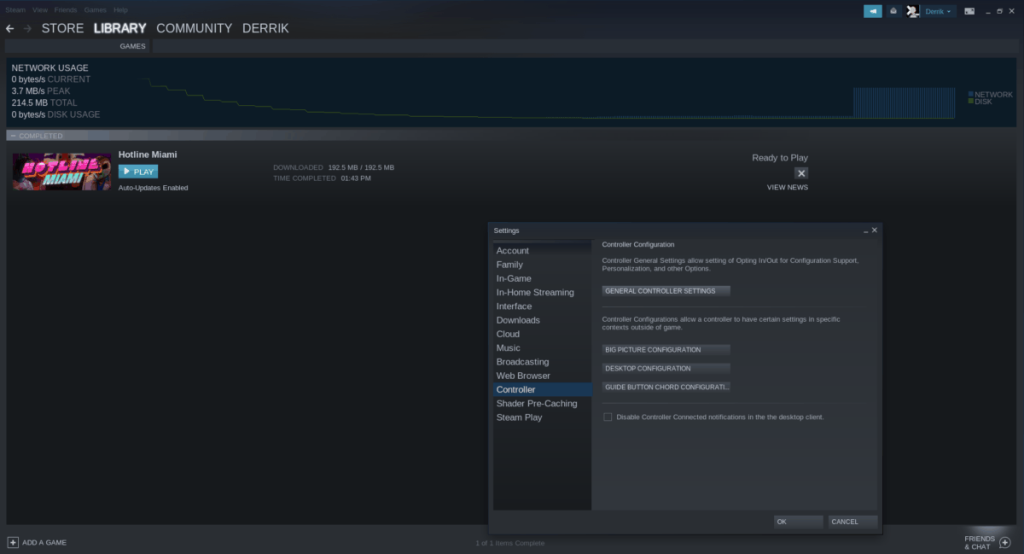
في منطقة "إعدادات وحدة التحكم العامة" ، حدد المربع بجوار "دعم تكوين PlayStation." بعد ذلك ، قم بالتمرير لأسفل ، وسترى "وحدة تحكم PlayStation غير مسجلة". انقر فوقه وقم بتسجيله في حساب Steam الخاص بك.
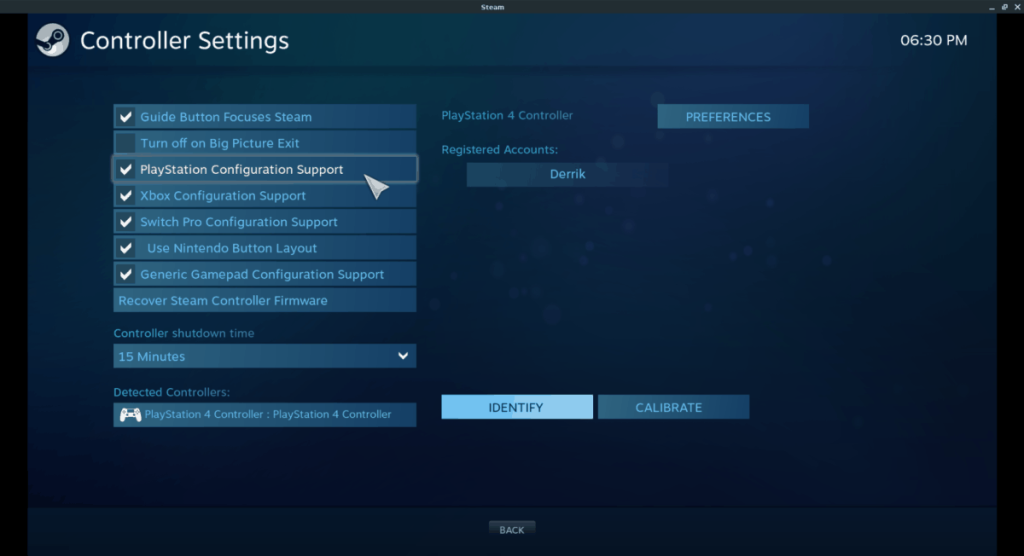
مع وحدة تحكم PlayStation 4 المسجلة في حساب Steam الخاص بك ، ستتمكن الآن من استخدامها لتشغيل ألعاب الفيديو في مكتبة Steam الخاصة بك ، بالإضافة إلى ألعاب الطرف الثالث المضافة إلى Steam من خلال ميزة "Add a Game".
يعد برنامج تشغيل Dualshock 4 userspace لنظام التشغيل Linux برنامج تشغيل أقدم ، ولكن تم التأكيد على أنه يمنح المستخدمين دعمًا ممتازًا لوحدة التحكم Sony DualShock 4 (PS4) في معظم أنظمة التشغيل المستندة إلى Linux.
يتم تثبيت برنامج تشغيل DS4DRV من خلال أداة حزم Python ، مما يعني أنه حتى توزيعات Linux الأقل شهرة يجب ألا تواجه مشكلة في تثبيتها. لبدء التثبيت ، افتح Terminal وقم بتشغيل pip –help متبوعًا ب python –version .
ملاحظة: ستحتاج أيضًا إلى تثبيت "python-setuptools." مزيد من المعلومات حول ذلك هنا .
نقطة - مساعدة
بيثون - الإصدار
بافتراض أن وظيفة "المساعدة" تُظهر أن Pip يعمل ويمكنك تأكيد أن لديك Python 2.7 أو أعلى ، استخدم الأمر pip install لتحميل برنامج تشغيل DS4DRV على كمبيوتر Linux الخاص بك.
sudo pip تثبيت ds4drv
مع عمل برنامج التشغيل DS4DRV ، حان الوقت لتوصيله بالنظام لاستخدامه على Linux. قم بتوصيل وحدة تحكم PS4 الخاصة بك بمنفذ USB على جهاز الكمبيوتر الخاص بك. بدلاً من ذلك ، اضغط باستمرار على الزر Share + PS لإدخاله في وضع Bluetooth. من هناك ، اتبع هذا الدليل لمعرفة كيفية إقرانه بجهاز الكمبيوتر الخاص بك لاسلكيًا.
بمجرد إقران وحدة التحكم في PS4 بجهاز الكمبيوتر الشخصي الذي يعمل بنظام Linux ، ارجع إلى المحطة وشغل ds4drv .
ds4drv --hidraw
إذا نجح الأمر ، يجب أن تعمل وحدة التحكم DualShock 4 في أي لعبة تبدأها على النظام دون أي مشكلة! لمزيد من المعلومات حول كيفية استخدام DS4DRV ، بما في ذلك الوظائف الأكثر تقدمًا التي لم نقم بتغطيتها ، انقر هنا .
تحكم بسهولة في أجهزة الكمبيوتر على شبكتك باستخدام KontrolPack. وصّل وأدر أجهزة الكمبيوتر التي تعمل بأنظمة تشغيل مختلفة بكل سهولة.
هل ترغب في تنفيذ بعض المهام المتكررة تلقائيًا؟ بدلًا من الضغط على زر يدويًا عدة مرات، أليس من الأفضل لو كان هناك تطبيق؟
iDownloade أداة متعددة المنصات تتيح للمستخدم تنزيل محتوى خالٍ من إدارة الحقوق الرقمية (DRM) من خدمة iPlayer التابعة لهيئة الإذاعة البريطانية (BBC). ويمكنها تنزيل كلا الفيديوين بصيغة .mov.
لقد قمنا بتغطية ميزات Outlook 2010 بمزيد من التفاصيل، ولكن نظرًا لأنه لن يتم إصداره قبل يونيو 2010، فقد حان الوقت لإلقاء نظرة على Thunderbird 3. هناك
يحتاج الجميع إلى استراحة بين الحين والآخر، فإذا كنت تبحث عن لعبة شيقة، جرّب Flight Gear. إنها لعبة مجانية مفتوحة المصدر ومتعددة المنصات.
MP3 Diags هي الأداة الأمثل لإصلاح مشاكل ملفاتك الصوتية. يمكنها وسم ملفات MP3 بشكل صحيح، وإضافة أغلفة الألبومات المفقودة، وإصلاح خلل VBR.
تمامًا مثل جوجل ويف، أحدثت خدمة جوجل فويس ضجة كبيرة حول العالم. تهدف جوجل إلى تغيير طريقة تواصلنا، وبما أنها أصبحت
هناك العديد من الأدوات التي تتيح لمستخدمي فليكر تنزيل صورهم بجودة عالية، ولكن هل هناك طريقة لتنزيل مفضلات فليكر؟ لقد وصلنا مؤخرًا
ما هو أخذ العينات؟ وفقًا لويكيبيديا، "هو عملية أخذ جزء، أو عينة، من تسجيل صوتي واحد وإعادة استخدامه كأداة أو
مواقع جوجل هي خدمة من جوجل تتيح للمستخدم استضافة موقع ويب على خادم جوجل. ولكن هناك مشكلة واحدة، وهي عدم وجود خيار مدمج للنسخ الاحتياطي.



![قم بتنزيل FlightGear Flight Simulator مجانًا [استمتع] قم بتنزيل FlightGear Flight Simulator مجانًا [استمتع]](https://tips.webtech360.com/resources8/r252/image-7634-0829093738400.jpg)




